CCF 文件中的符号转换脚本包含下列信息:
- 图例样式设置的值
- 指向包含 AutoCAD® 块的图形的参照
软件使用脚本和块创建图例样式及其关联视图。
如果使用现有块库中的块创建一组图例样式,则需要创建转换脚本。如果自定义一组现有样式,则您因将现有样式转换为其各自的构件而已拥有脚本,并且您可以修改该脚本。
创建符号转换脚本
- 请依次单击



 。
。
- 在“批量转换符号”对话框中,单击“创建”。
- 在“符号转换脚本”对话框中的“转换”下,指定包含要转换为图例样式的块的文件:
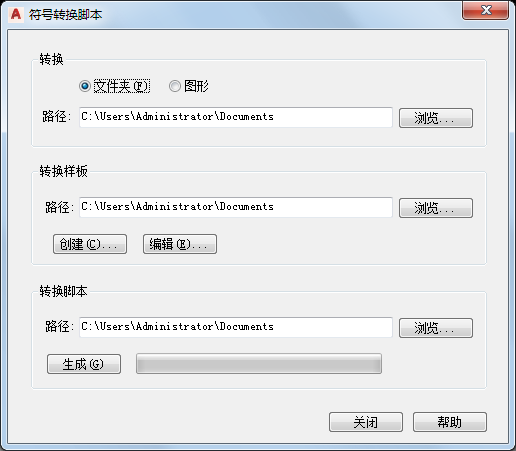
如果希望... 则… 转换单个图形中的块 单击“图形”,单击“浏览”,选择图形,然后单击“打开”。 转换某一文件夹中所有图形中的块 单击“文件夹”,单击“浏览”,选择文件夹,然后单击“确定”。 - 在“转换样板”下,为“路径”指定转换样板(自定义内容样板或 CCT 文件)以用于创建转换脚本: 注: 转换样板是一种机制,通过该机制,可以为创建的转换脚本中的设置指定默认值。一旦创建了脚本,便可以根据需要自定义设置。
如果希望... 则… 创建样板 单击“创建”。在“打开文件”框中,指定新样板的位置,并为“文件名”输入其名称。单击“保存”。在“转换样板”对话框中,指定样板设置的值。单击“关闭”返回到“符号转换脚本”对话框。 使用现有样板 单击“浏览”。在“打开文件”框中,选择现有样板,然后单击“打开”。 注: 要在使用该样板之前对其进行修改,请单击“编辑”。在“转换样板”对话框中,修改样板设置的值。单击“关闭”返回到“符号转换脚本”对话框。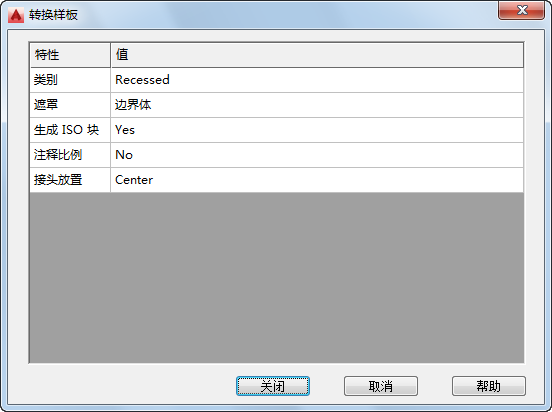
- 在“符号转换脚本”对话框中的“转换脚本”下,单击“浏览”,然后指定要为该转换脚本创建的 CCF 文件的位置。
如果希望... 则… 创建新转换脚本 在“选择文件”对话框中,指定新脚本的位置,输入名称,然后单击“保存”。 覆盖现有脚本的内容 在“选择文件”对话框中,选择现有脚本,单击“保存”,然后单击“是”确认脚本内容可以被覆盖。 - 单击“生成”。
- 创建脚本之后,单击“关闭”返回到“批量转换符号”对话框以创建图例样式。
有关详细信息,请参见“将块转换为图例样式”。
软件将显示“批量转换符号”对话框。